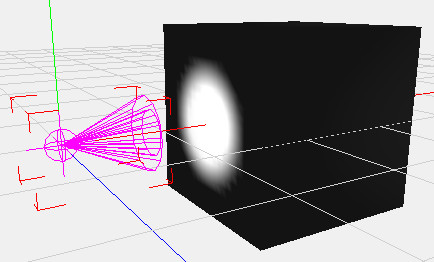ToyStudioのライトについて
ToyStudioでは、デフォルトのライティングのために用意されている「デフォルト ライト」と、オブジェクトの一種である「ライト オブジェクト」が利用できます。デフォルト ライトは常に3Dウィンドウの視線方向を向いており、ライト オブジェクトは通常のオブジェクトと同様に自由に配置でき、移動や回転等のアニメーションをセットすることができます。
ライト オブジェクトの作成
「ファイル」メニューで「新規作成」をクリックして新しいシーンを作成し、ツールバーの「ライトの作成」をクリックすると、

シーンの原点位置にライトが作成されました。
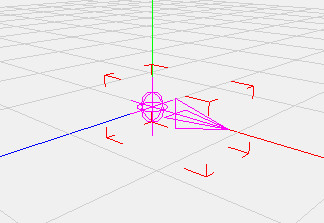
ここで、ライティングの対象として、サイズ20、分割数20程度の立方体メッシュをライトの右側に作成しておきます。
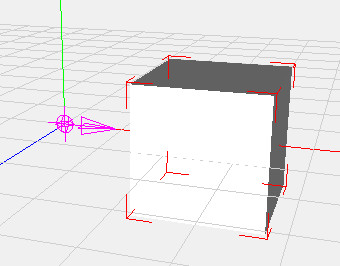
なお、この状態では3Dウィンドウの視線方向を向いているデフォルト ライトと、作成したライト オブジェクトの両方でライティングを行っていることになります。今回は、デフォルト ライトを無効にして単一のライトを使用したいと思います。
「表示」メニューで「ライト ウィンドウ」をクリックして表示(Ctrl+L)します。このウィンドウでは、シーン全体でのライト オブジェクトの有効/無効やデフォルト ライトの設定を行うことができます。
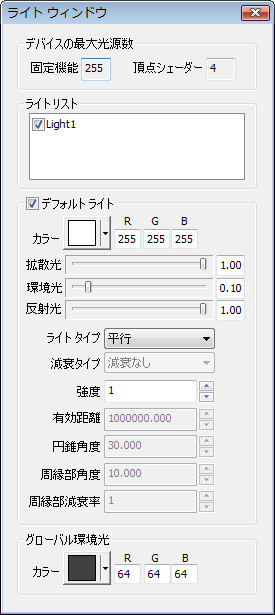
ここで、「デフォルト ライト」のチェックを外して無効にします。

同様に、「ライト リスト」の各ライト オブジェクトのチェックを外して無効にすることもできます。

ライトの設定
作成したライト オブジェクトを選択した状態で、「表示」メニューで「オブジェクト ウィンドウ」をクリックして表示(Ctrl+Q)します。以下の「ライト」タブでライト オブジェクトの設定を行います。
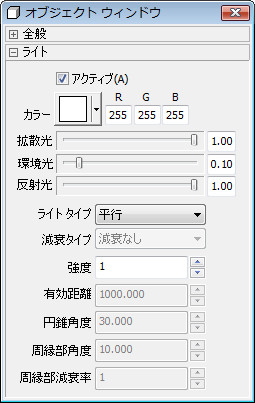
「アクティブ」チェックでは、ライトの有効/無効を切り替えることができます。上記の「ライト リスト」のチェックと同一の設定になります。

「ライト タイプ」として、「平行」、「ポイント」、「スポット」が選択できます。
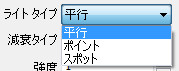
デフォルトの「平行」タイプでは、ライトの位置に関係なくライトの方向に平行な光源になります。有効距離は存在せず、無限遠で有効です。
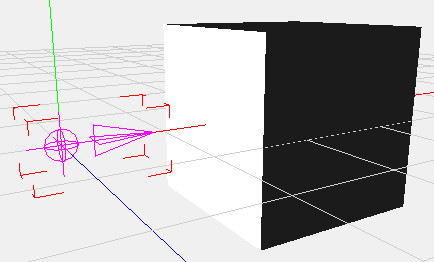
「ポイント」タイプでは、ライトの方向に関係なくライトの位置が光源になります。「有効距離」以内の頂点について有効です。
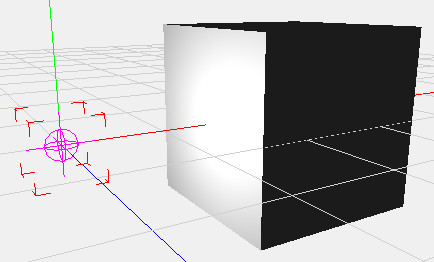
「スポット」タイプでは、ライトの方向によって明るい中央部と輝度が減衰する周辺部が生じます。中央部の角度は「円錐角度」、周辺部の角度は「周辺部角度」で調整します。「有効距離」以内の頂点について有効です。
(light_test.toy)